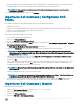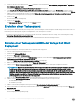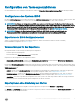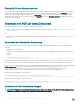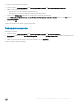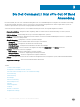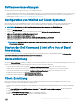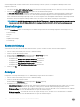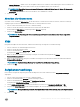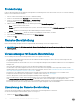Users Guide
• Listener IP-Adresse – Wählen Sie aus der verfügbaren lokalen Server-IP-Adresse zur Bestimmung eine Listener IP-Adresse. Die
Standardeinstellung ist die erste IP-Adresse in der Liste der verfügbaren lokalen Server-IP-Adressen.
ANMERKUNG: Wenn aktive Abonnements ausgeführt werden, sind Sie nicht in der Lage, die Listener IP-Adresse oder
Portnummer zu ändern.
• Portnummer – Die Portnummer der Listener IP-Adresse. Der Standardwert ist 65000.
4 Klicken Sie auf OK.
Abmelden aller Abonnements
Verwenden Sie die Schaltäche Alle abmelden, um alle Abonnements von allen Clients in Fällen zu entfernen, in denen sich Anzeige-
Vorgänge negativ auf die Netzwerkleistung auswirken und Sie Stauung reduzieren möchten.
1 Starten Sie die Dell Command | Intel vPro Out of Band Anwendung.
2 Klicken Sie auf das Einstellungen-Symbol in der oberen rechten Ecke des Bildschirms.
Auf dem Bildschirm Einstellungen wird die Registerkarte Anzeigen angezeigt.
3 Klicken Sie auf Alle abmelden.
ANMERKUNG: Die Abmeldung aller Abonnements kann je nach Anzahl der aktuell abonnierten Clients einige Zeit in
Anspruch nehmen.
KVM
Ermöglicht die Angabe der Dauer Ihrer KVM- und Benutzerzustimmungs-Sitzungen bis zur Zeitüberschreitung.
1 Starten Sie die Intel vPro OOB Management Extensions.
2 Klicken Sie auf das Einstellungen-Symbol.
3 Klicken Sie auf dem Bildschirm Einstellungen auf KVM.
Die Registerkarte KVM wird angezeigt.
4 Geben Sie die Zeit für die Benutzerzustimmungs-Sitzung bis zur Zeitüberschreitung mithilfe der Zeitlimit
Benutzerzustimmungsantwort
an.
5 Geben Sie die Zeit für die KVM-Sitzung bis zur Zeitüberschreitung nach einem bestimmten Zeitraum der Inaktivität mithilfe der
Sitzungszeitüberschreitung an.
ANMERKUNG
: Das Setzen dieses Wertes auf null deaktiviert die Zeitüberschreitungs-Sitzung.
6 Klicken Sie auf OK.
Aufgabenwarteschlange
Diese Funktion ermöglicht die Begrenzung der Anzahl der abgeschlossenen Tasks und der im Fenster Aufgabenwarteschlange
angezeigten.
1 Starten Sie die Dell Command | Intel vPro Out of Band Anwendung.
2 Klicken Sie auf dem Bildschirm Startseite auf das Einstellungen-Symbol.
3 Klicken Sie auf dem Bildschirm Einstellungen auf Aufgabenwarteschlange.
Die Registerkarte Aufgabenwarteschlange wird angezeigt.
4 Um Ihre Aufgabenwarteschlange automatisch zu aktualisieren, wechseln Sie von Automatisch aktualisieren zu Ein.
5 Stellen Sie den Verlauf-Begrenzer auf die Anzahl der Aufgaben, die Sie in der Datenbank behalten möchten (1 – 1000).
ANMERKUNG
: Nur abgeschlossene, stornierte oder abgebrochene Tasks werden entfernt, wenn neue Aufgaben erstellt
werden.
6 Klicken Sie auf OK.
Die Dell Command | I Intel vPro Out Of Band Anwendung.
19